Kini Susun Undangan untuk Calendar Makin Mudah dengan Google Docs, Bagaimana Caranya?
Setelah sebelumnya melengkapi kapabilitas smart canvas dengan fitur custom building blocks dan collapsible headings, kini Google Docs menambahkan sebuah elemen penyusun baru yang memungkinkan Anda berkolaborasi dengan orang lain untuk membuat draf undangan kalender. Bagaimana cara menggunakannya? Mari simak ulasannya berikut ini.
Undangan Calendar di Google Docs
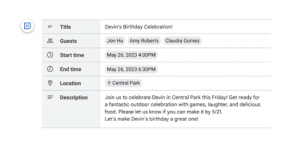
Photo Credit: Google Workspace Updates
Untuk meningkatkan kemampuan smart canvas, Google terus melakukan pembaruan dengan menghadirkan beragam fitur menarik. Salah satu fitur terbarunya bisa Anda temukan di Google Docs dan terintegrasi langsung dengan Calendar. Fitur baru ini berupa elemen penyusun yang memungkinkan Anda berkolaborasi dengan orang lain untuk membuat draf undangan kalender.
Fitur ini akan berguna ketika beberapa pihak yang terlibat dalam sebuah acara memiliki masukan baru mengenai tanggal, waktu, peserta, deskripsi acara, dan banyak lagi. Mirip dengan fitur templat draf email, setelah selesai membuat undangan, cukup klik ikon Calendar di Docs untuk memasukkan seluruh detail acara ke Google Calendar saat Anda siap mengirimkannya.
Baca juga: Cara Mengaktifkan dan Menonaktifkan Client-Side Encryption Google Docs
Mulai menggunakan fitur
Untuk mulai menggunakan fitur draf Calendar di Google Docs tidak diperlukan pengaturan tambahan apa pun dari administrator. End-user bisa langsung menggunakannya setelah peluncuran.
Pastikan Anda sudah memiliki akses untuk mengedit file di Google Docs sebelum menggunakan fitur ini. Tanpa akses, fitur tidak akan bisa digunakan. Jika sudah memiliki akses, cukup ketik “@” di halaman Docs dan kemudian pilih opsi “Calendar event draft”, lalu tekan Enter.
Alternatif lainnya adalah dengan masuk ke menu Insert > Building blocks > Calendar event draft. Untuk mempelajari lebih lanjut mengenai cara membuat undangan acara Google Calendar dengan Docs, Anda bisa mengunjungi halaman dokumentasi ini.
Selanjutnya, Anda bisa mulai menambahkan tamu atau peserta acara. Cukup ketik “@” dan kemudian pilih akun yang ingin Anda tambahkan sebagai tamu undangan. Anda juga bisa menambahkan tamu dengan mengetikkan alamat email.
Melalui Google Docs, Anda juga bisa menambahkan judul, waktu, lokasi, serta deskripsi acara pada draf undangan. Selain itu, Anda juga dapat berkolaborasi dengan orang lain untuk menyusun draf tersebut. Cukup berikan akses untuk menyunting dokumen pada kolaborator.
Baca juga: Memperkenalkan Fitur Baru Smart Canvas Google Sheets dan Docs
Ketersediaan fitur
Pembaruan smart canvas untuk Google Docs ini diluncurkan secara bertahap, baik untuk domain rilis cepat maupun domain rilis terjadwal. Untuk domain rilis cepat dimulai pada tanggal 17 Mei 2023 (hingga 15 hari untuk visibilitas fitur), sementara untuk domain rilis terjadwal dimulai pada tanggal 30 Mei 2023 (hingga 15 hari untuk visibilitas fitur).

Photo Credit: Freepik
Fitur baru ini tersedia bagi pelanggan Google Workspace edisi Business Standard, Business Plus, Enterprise Standard, Enterprise Plus, Education Plus, dan Nonprofit. Namun fitur masih belum tersedia untuk pelanggan Google Workspace edisi Essentials Starter, Business Starter, Enterprise Essentials, Enterprise Essentials Plus, Education Fundamentals, Education Standard, Teaching and Learning Upgrade, Frontline Starter, dan Frontline Standard, serta Google Account pribadi
Baca juga: Building Block Baru Google Docs, Lebih Mudah Memasukkan dan Memformat Kode
Google terus mengembangkan kapabilitas canggih smart canvas di ekosistem Workspace mereka untuk menyederhanakan alur kerja Anda. Dengan hadirnya draf undangan yang terintegrasi langsung dengan Calendar ini, Anda bisa menyusun undangan acara lebih cepat dan akurat hanya dengan beberapa klik saja.
Fitur ini telah tersedia bagi pelanggan Workspace for Business dan Workspace for Education. Kedua edisi Google Workspace ini telah tersedia di EIKON Technology, official reseller untuk Google Workspace Indonesia. Untuk informasi lebih lanjut, hubungi kami di sini.



